熊猫直播助手-熊猫TV直播助手-熊猫直播助手下载 v3.2.5.1970官方版本

熊猫TV直播助手是熊猫TV官方推出的主播直播辅助工具,提供了视频美化、实时查看弹幕评论、屏幕录制等功能,是熊猫主播们必备的辅助工具。通过这款软件主播们还可以自定义码率、帧数、分辨率等参数。
熊猫TV直播助手功能
1.熊猫TV直播助手软件不仅支持直播功能,也为有录制视频的主播们提供了录制功能。
2.主播们可以在界面上方进入录制界面,调整好画面内容后,单独使用录制功能,录制地址在设置中其他设置中可以设置。
3.录制的画面根据设置中的视频设置参数进行录制,如对画质有要求的主播,可以在视频设置中把参数调整至自己满意的状态。
4.如在直播中再次遇到问题,也可点击助手主界面右上角的倒三角,找到直播帮助,点击即可再次观看直播教程。
熊猫TV直播助手使用教程
(一)登录
熊猫直播助手登录界面:

登陆之后出现以下页面:
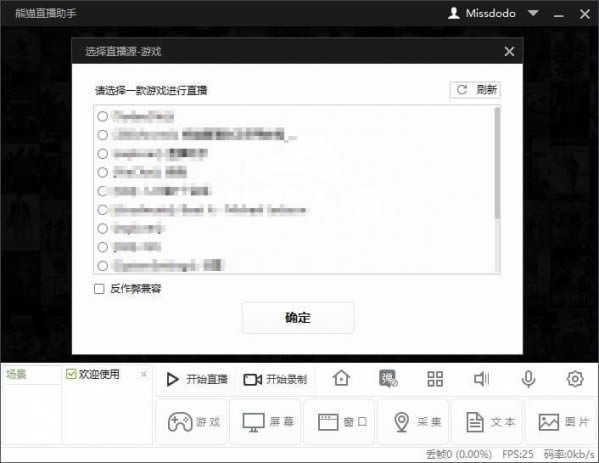
主界面下方有游戏,屏幕,窗口,采集,文本,图片六种直播内容添加按钮。
(二)直播选择
1.游戏
点击“游戏”按钮,选择你要直播的游戏。点击确定,助手会出现你的游戏画面。
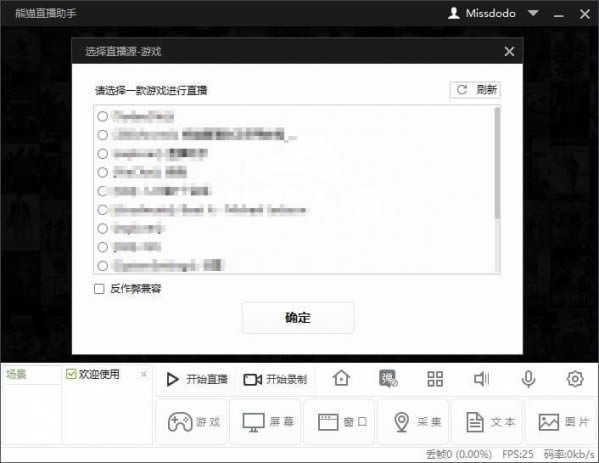
2. 屏幕
点击“屏幕”按钮,选择显示器进行直播,点击选择屏幕区域可以编辑显示器的位置和大小。点击正在编辑按钮,可以自由安排直播时屏幕的内容。如下图所示:

3. 窗口
点击“窗口”按,自行选择窗口进行直播,自行无边框模式

4. 采集
点击“采集”按钮,助手会提示你添加直播源,直播源可以是摄像头或者视频采集卡,主播可以自行选择进行直播。

5. 文本
点击“文本”按钮,可以自行添加文本。添加完文本之后,点击“正在编辑”可以自行调整文本在直播页面的位置。

6. 图片
点击“图片”按钮,可以自行添加图片,并选择图片透明度。添加完图片之后,点击“正在编辑”可以自行调整图片在直播页面的位置。

7.场景
助手中有两个场景选择,主播可以自行添加不同场景中相关视频、摄像头、文字、图片,并在“正在编辑”中编辑相关内容的大小和位置。场景中,鼠标右键点击直播源,会出现下图中的菜单。主播可以选取并编辑。

8.插件
助手支持第三方插件,主播自行下载第三方插件放入指定文件夹内。在场景中添加插件即可以使用。添加完毕之后,在场景中选择添加完的插件即可以使用。兼容32位OBS插件,64位系统也可下载32位的OBS插件放入指定文件夹内。

……
熊猫直播助手-熊猫TV直播助手-熊猫直播助手下载 v3.2.5.1970官方版本 >>本地高速下载
>>本地下载